Wix Restaurants: exportando reservas
2 min
Reúna todas as informações sobre suas reservas anteriores em um só lugar exportando reservas para um arquivo .csv. O arquivo exportado pode ser aberto em qualquer software de planilha, como Excel (PC) ou Numbers (Mac).
Para exportar informações de reserva:
- Vá para Reservas do painel de controle do seu site.
- Clique na aba relevante (Abrir, Futuros ou Todos) para as reservas que você deseja exportar.
- Clique no dropdown Mais.
- Clique em Exportar.
- Clique no dropdown Recebido para escolher o período de onde as informações da reserva serão exportadas.

- Clique em Exportar.
- Um arquivo .csv é criado. Clique em Fazer download do CSV para fazer download do arquivo para o seu desktop.
- Salve o arquivo no seu computador:
- Chrome: o arquivo .csv é baixado e aparece na parte inferior da tela.
- Firefox: selecione Abrir com para abrir ou Salvar arquivo para salvar.
- Internet Explorer: clique em Salvar na parte inferior da tela.
- Safari: o arquivo é aberto. Clique em cmd + s no teclado para salvar o arquivo (com uma extensão .csv e formato de origem da página).
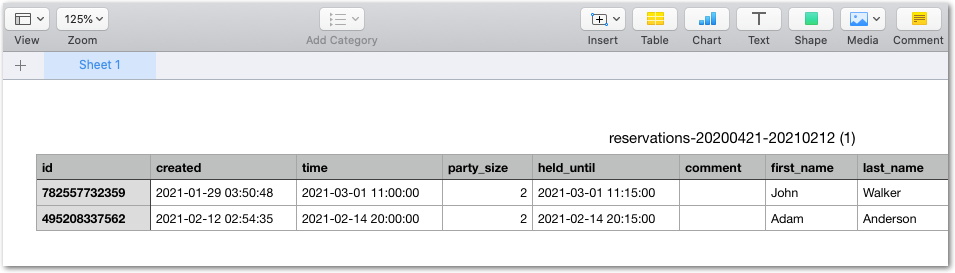
Nota:
Se você adicionou quaisquer campos personalizados ao seu formulário de reserva, uma nova coluna é adicionada ao arquivo .csv que é formatada de forma diferente do resto das colunas. Isso é especialmente relevante se você adicionou um campo que permite várias opções de resposta (ex.: alergias)
Saiba mais


